Word: ページを列に分割する方法
Microsoft Word 2016または2013のドキュメントを列に分割する方法。

Microsoft Word 2016または2013ドキュメントを2列または3列にどのように分割しますか?このチュートリアルで概説されている手順に従ってください。
列に分割するテキストを強調表示します。
「ページレイアウト」タブを選択します。
「列」を選択してから、適用する列のタイプを選択します。
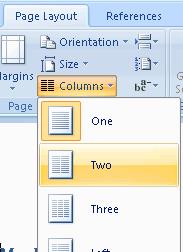
これを完全に機能させるには、テキストが2番目の列に入力される前に、最初の列に入力するのに十分なテキストを入力する必要があります。これは、2番目と3番目の列にも当てはまります。
Wordメニューに「列」が表示されないのはなぜですか?
すべてのオプションが表示されるように、ウィンドウが最大化されていることを確認してください。それでも「列」オプションがない場合は、「クイックアクセスのカスタマイズ」矢印を選択し、ウィンドウの左上部分にある「その他のコマンド…」を選択して、ボタンを追加し直すことができます。そこから「クイックアクセスツールバー」を選択して、使用可能なオプションを変更します。簡単な方法でやりたい場合は、「リセット」ボタンを選択できます。
Microsoft Word 2016または2013のドキュメントを列に分割する方法。
Microsoft Outlook2016または2013でDEP設定を有効または無効にする方法。
Microsoft Word2016または2013で自動大文字化をオンまたはオフにする方法。
Microsoft Word 2016、2013、2010、および2007で数式エディターを有効にします。
Microsoft Word 2016、2013、2010、および2007で自動番号付けと箇条書きを無効にする方法。
Microsoft Word 2016または2013ドキュメントに含まれる単語、文字、段落、行の数を確認します。
Microsoft PowerPoint 365でスライドショーを自動的に再生する方法を示すチュートリアルです。
このガイドを使用して、Microsoft Excel for Office 365ファイルに「読み取り専用で開く」と表示されるプロンプトを強制します。
Microsoft Outlook 365の連絡先を簡単にvCardファイルにエクスポートする方法をご紹介します。
Microsoft Excelでセル内の数式の表示を有効または無効にする方法を学びます。
このチュートリアルでは、Microsoft Excel 365でセルをロックおよびロック解除する方法を学びます。
Microsoft Outlookで迷惑メールオプションがグレーアウトすることは一般的です。この記事では、その対処方法を説明します。
Microsoft PowerPoint 365の別のプレゼンテーションファイルからスライドをインポートする方法を示すチュートリアルです。
最もよく使用する機能を短時間で実行するために、Wordでマクロを作成する方法を見つけてください。
Microsoft Office 365アプリケーションでのクリップボードオプションの表示/非表示を有効にする方法を説明します。
Microsoft Word 2016が既存のテキストに上書きされている場合は、テキストが上書きされる問題を解決するための簡単な手順を学びましょう。










